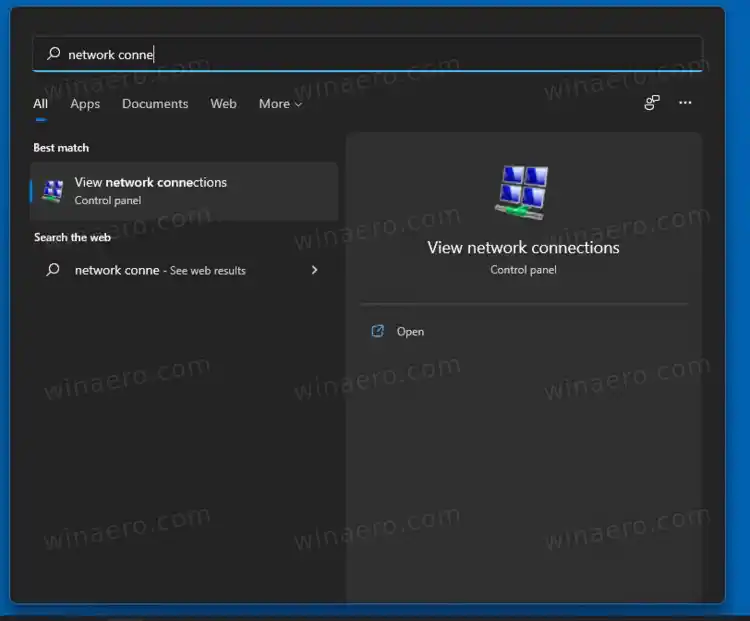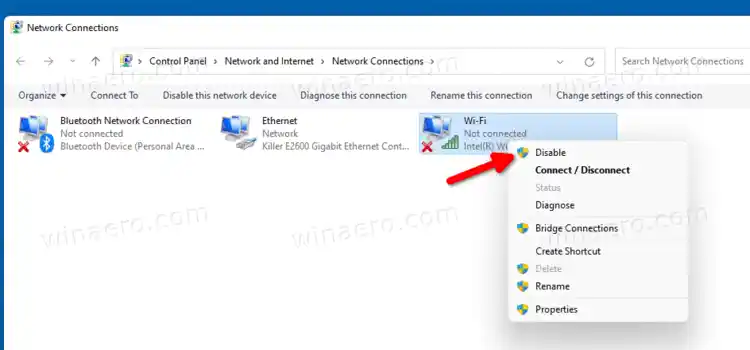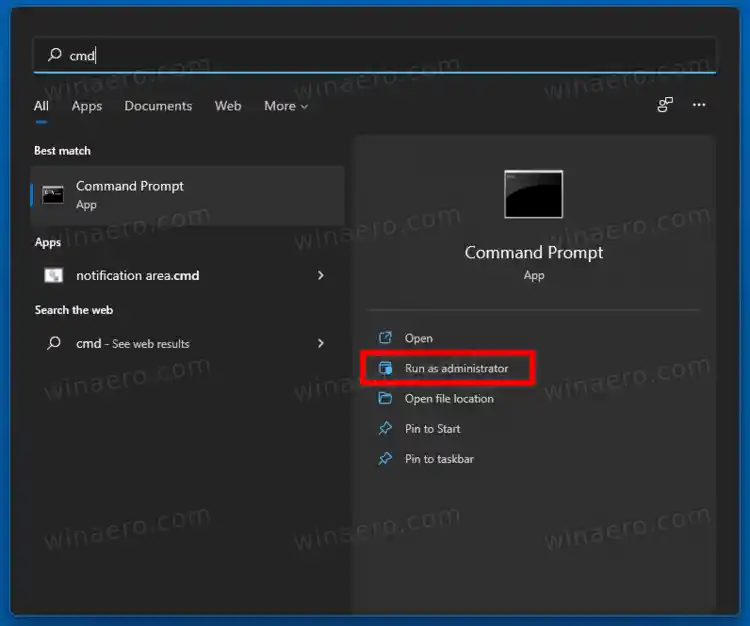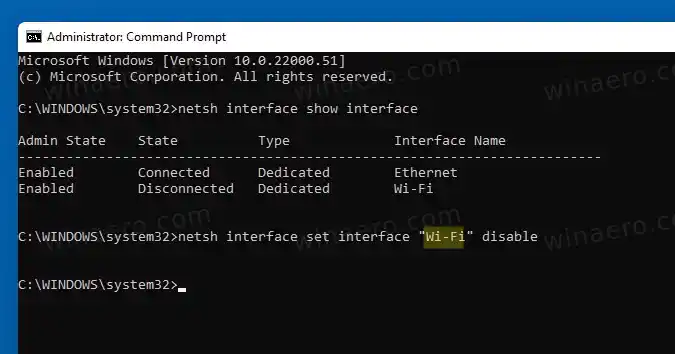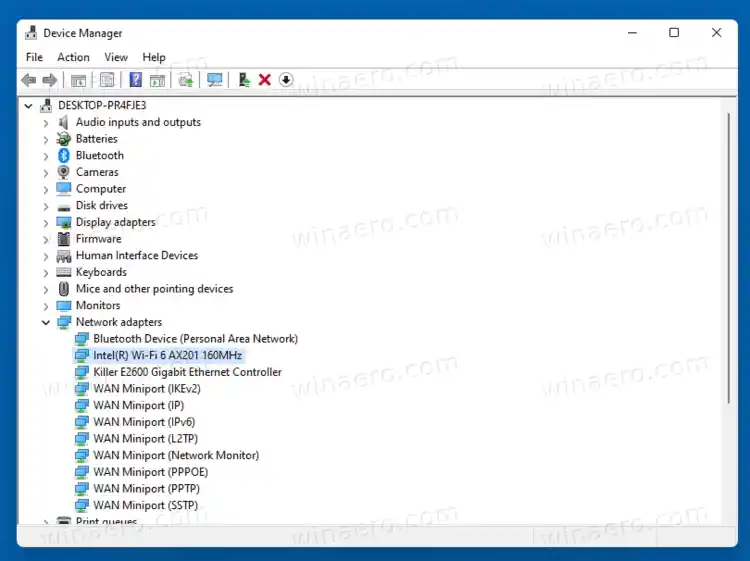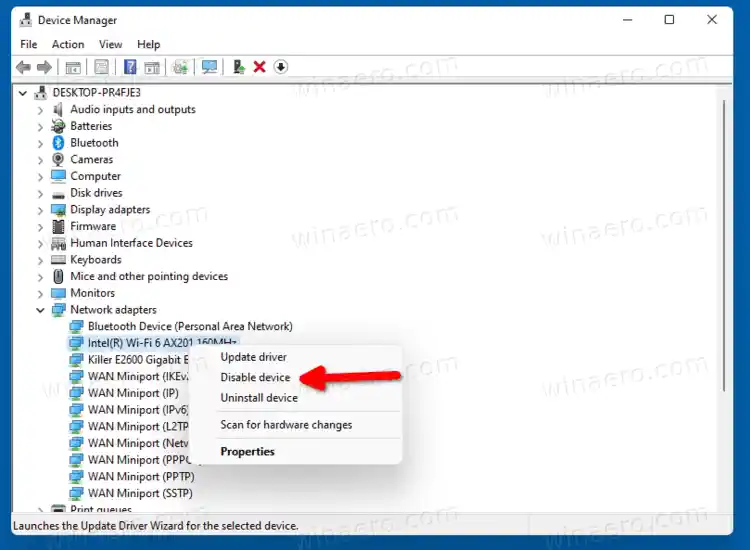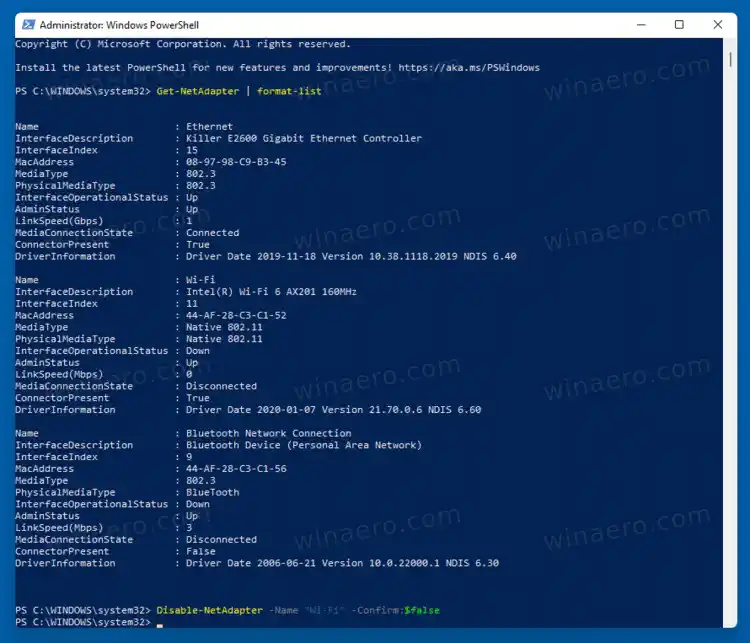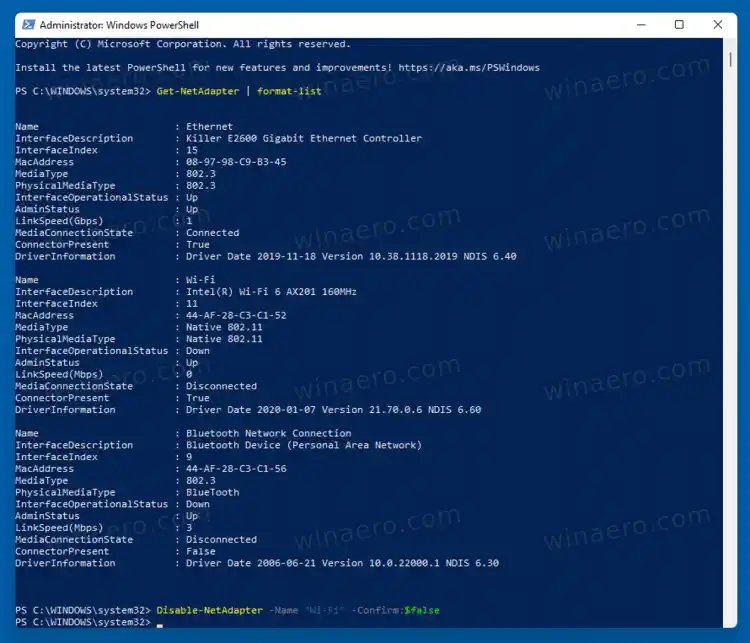MỘT bộ điều hợp mạnglà một đơn vị phần cứng của máy tính cho phép thiết lập liên kết giữa nhiều máy tính trên Internet và trong mạng cục bộ. Trong Windows, nó được gọi là kết nối mạng.
Có nhiều phương pháp bạn có thể sử dụng để tắt bộ điều hợp mạng trong Windows 11. Ứng dụng Cài đặt là phương pháp dễ nhất, vì vậy hãy bắt đầu với nó.
Nội dung trốn Vô hiệu hóa Bộ điều hợp mạng trong Windows 11 Sử dụng thư mục Kết nối mạng Sử dụng dấu nhắc lệnh Sử dụng công cụ Trình quản lý thiết bị Tắt kết nối mạng trong PowerShellVô hiệu hóa Bộ điều hợp mạng trong Windows 11
- Nhấp vào Bắt đầu và sau đó nhấp vàoCài đặtbiểu tượng hoặc nhấnThắng + tôi.
- Trong Cài đặt, điều hướng đếnMạng và internet.
- Bấm vàoCài đặt mạng nâng caomục bên phải.

- Trong danh sách các bộ điều hợp mạng có sẵn, nhấp vàoVô hiệu hóacho bộ chuyển đổi mà bạn muốn tắt.

Xong! Bạn vừa vô hiệu hóa thiết bị mạng đã chọn và tất cả các kết nối của nó sẽ ngoại tuyến.
Để kích hoạt lại sau này, hãy mởCài đặt > Mạng và internet > Cài đặt mạng nâng caomột lần nữa và bấm vàoCho phépbên cạnh tên bộ điều hợp bị vô hiệu hóa.
Bây giờ, hãy xem xét các phương pháp khác hiện đã trở thành phương pháp cổ điển trong quản lý bộ điều hợp mạng trên Windows.
Sử dụng thư mục Kết nối mạng
- Mở Windows Search (Nhấn Win + S) và gõkết nối mạngtrong hộp tìm kiếm.
- Bấm vàoXem kết nối mạngmục.
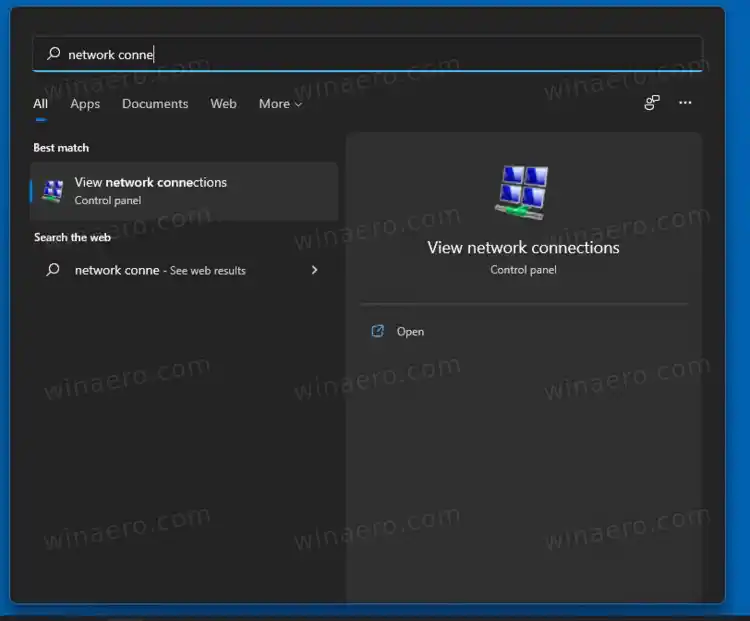
- Trong thư mục Network Connection, nhấp chuột phải vào bộ điều hợp mạng bạn muốn tắt và chọnVô hiệu hóatừ menu ngữ cảnh.
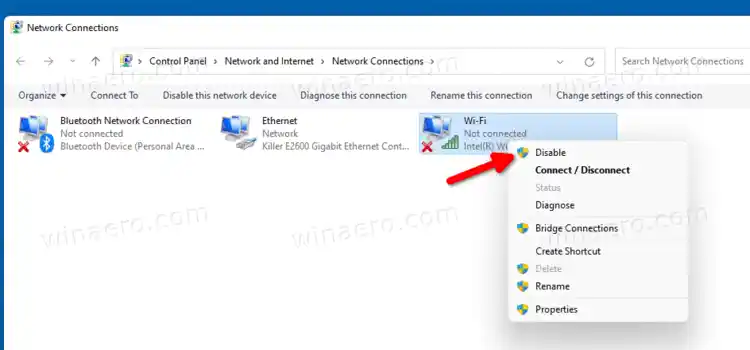
- Điều này sẽ tắt kết nối mạng đã chọn. Biểu tượng của nó chuyển sang màu xám.
Đó là cách bạn tắt bộ điều hợp mạng bằng ứng dụng Network Connections cổ điển.
Ngoài ra, thật dễ dàng để kích hoạt lại kết nối bị vô hiệu hóa. Nhấp chuột phải vào nó và chọnCho phéptừ thực đơn.
Bây giờ, đây là cách thực hiện tương tự từ dấu nhắc lệnh.
Sử dụng dấu nhắc lệnh
- Nhấn nútThắngchìa khóa để mởBắt đầu.
- Nhập |_+_| và tìmDấu nhắc lệnhtrong kết quả tìm kiếm.
- Lựa chọnChạy như quản trị viên.
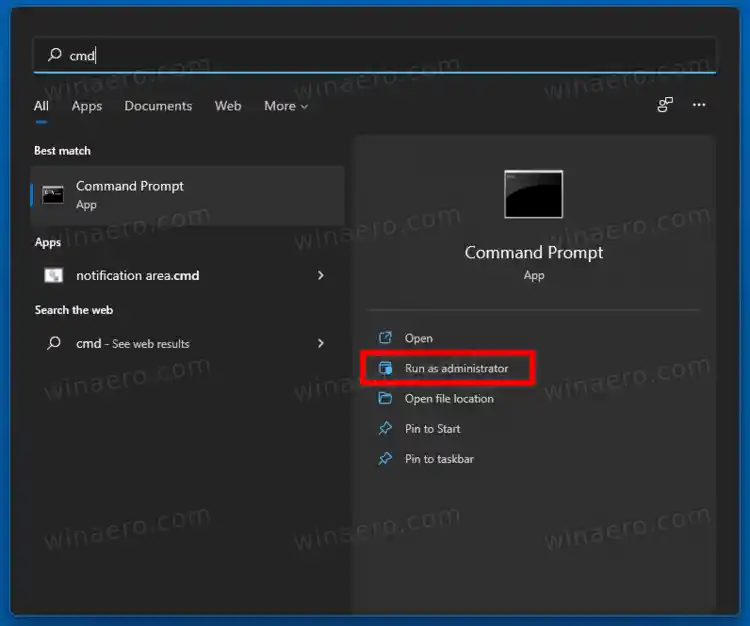
- Nhập thông tin sau và nhấnĐi vàokhóa: |_+_|. Lưu ý giá trị 'Tên giao diện' cho kết nối bạn muốn tắt.

- Để tắt bộ điều hợp mạng, hãy ra lệnh: |_+_|. Thay thế |_+_| phần có giá trị phù hợp.
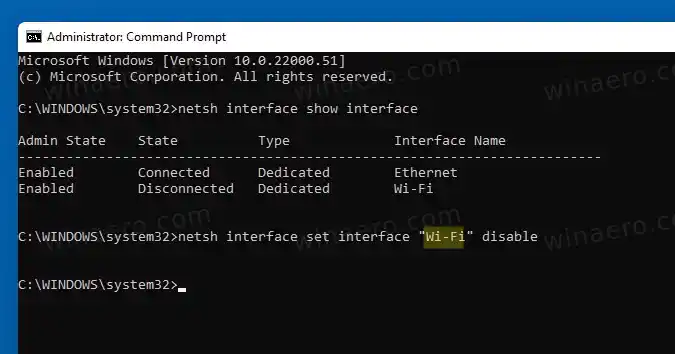
- Ngoài ra, đây là lệnh hoàn tác để kích hoạt lại bộ điều hợp mạng, |_+_|.

Xong!
Sử dụng công cụ Trình quản lý thiết bị
- Nhấn Win + X để mở menu Win+X Quick links.
- Lựa chọnQuản lý thiết bị.
- Mở rộng mởBộ điều hợp mạngphần.
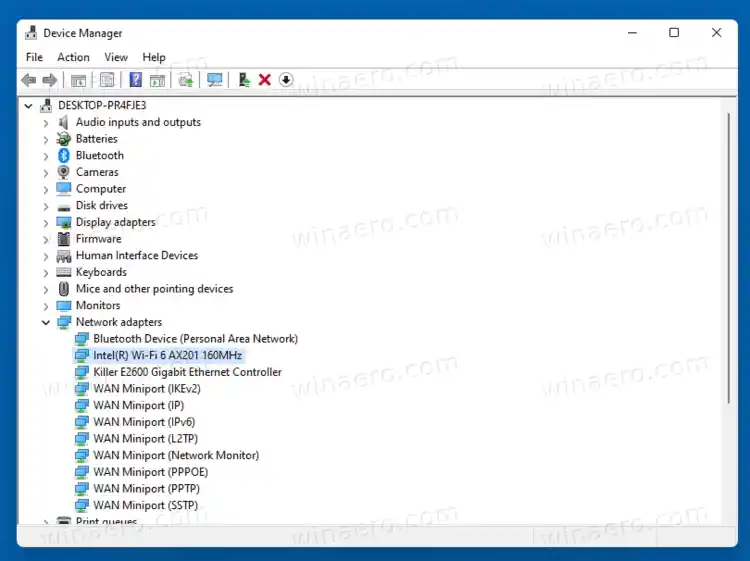
- Bây giờ, hãy tìm bộ điều hợp mạng mà bạn muốn tắt.
- Nhấp chuột phải vào nó và chọnTắt thiết bị.
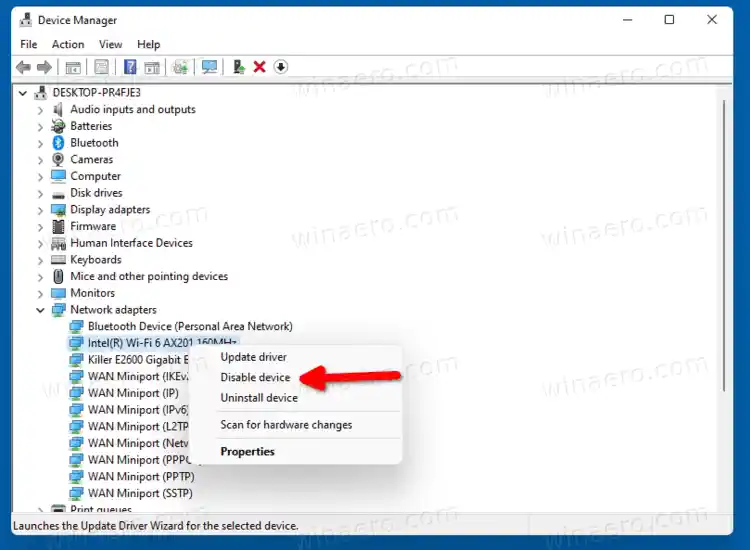
Đó là tất cả về việc vô hiệu hóa bộ điều hợp mạng bằng Trình quản lý thiết bị.
Cuối cùng, bạn có thể tắt hoặc bật kết nối mạng trong PowerShell. Thực hiện theo các bước dưới đây.
Tắt kết nối mạng trong PowerShell
- NhấnThắng + Sđể mở hộp Tìm kiếm của Windows.
- KiểuPowerShell.
- Đối với mục PowerShell, chọnChạy như quản trị viên.

- Bây giờ, hãy nhập lệnh sau trong bảng điều khiển PowerShell: |_+_|. Lưu ý tên của thiết bị bạn muốn tắt.
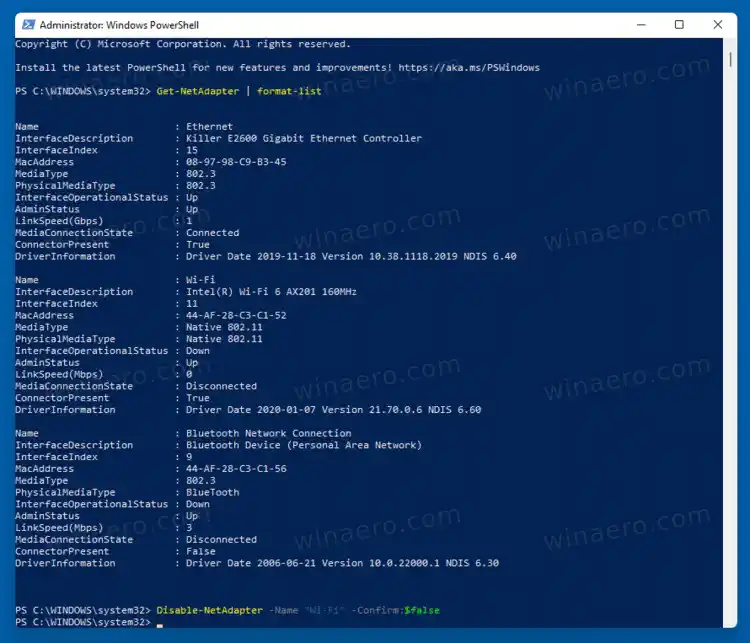
- Nhập |_+_| để vô hiệu hóa nó. Thay thế 'tên bộ điều hợp mạng' trong lệnh trên với tên bộ điều hợp mạng thực tế.
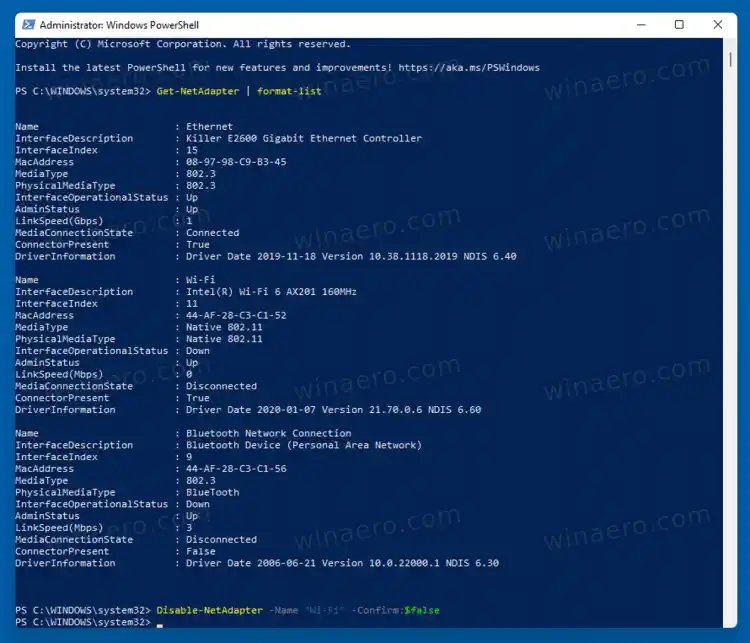
- Lệnh ngược lại là |_+_|. Sử dụng nó để kích hoạt card mạng bị vô hiệu hóa.
Đó là nó!